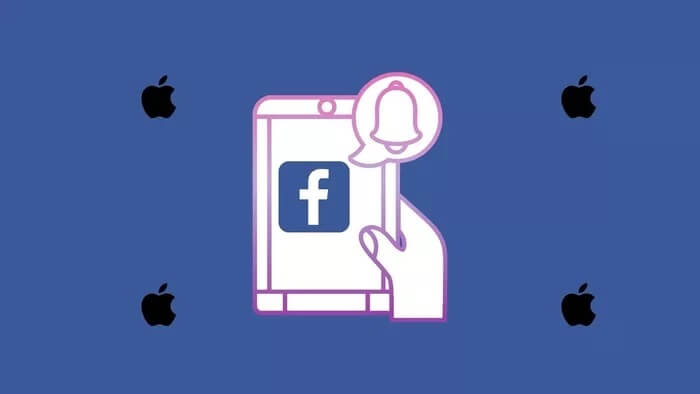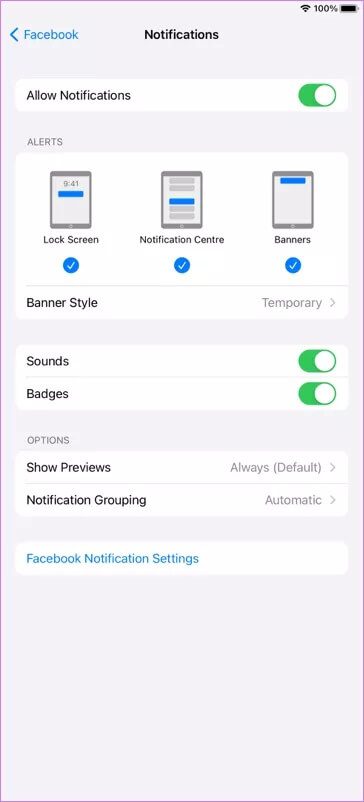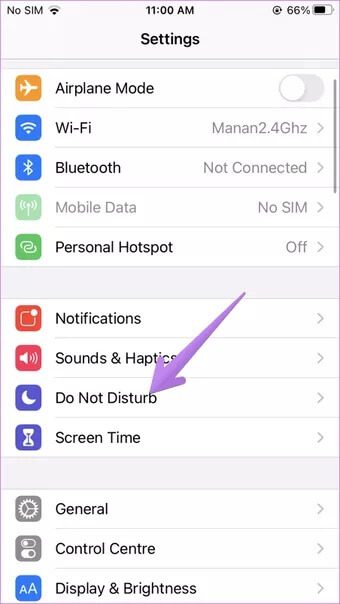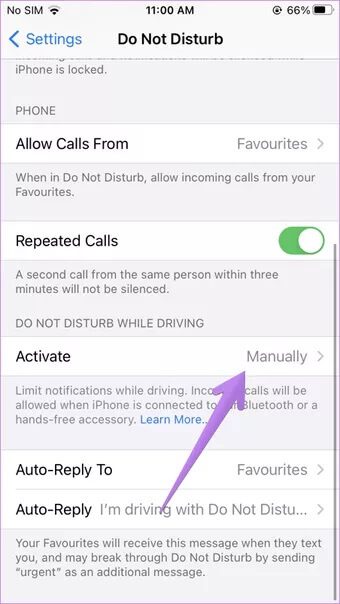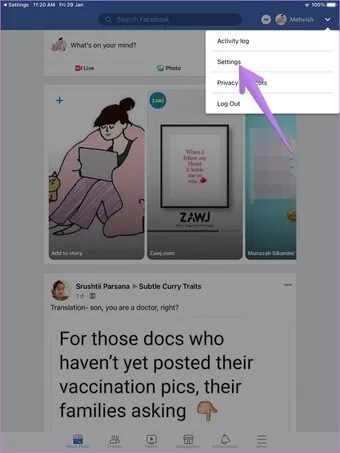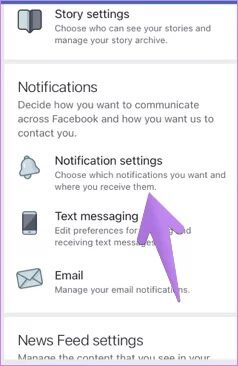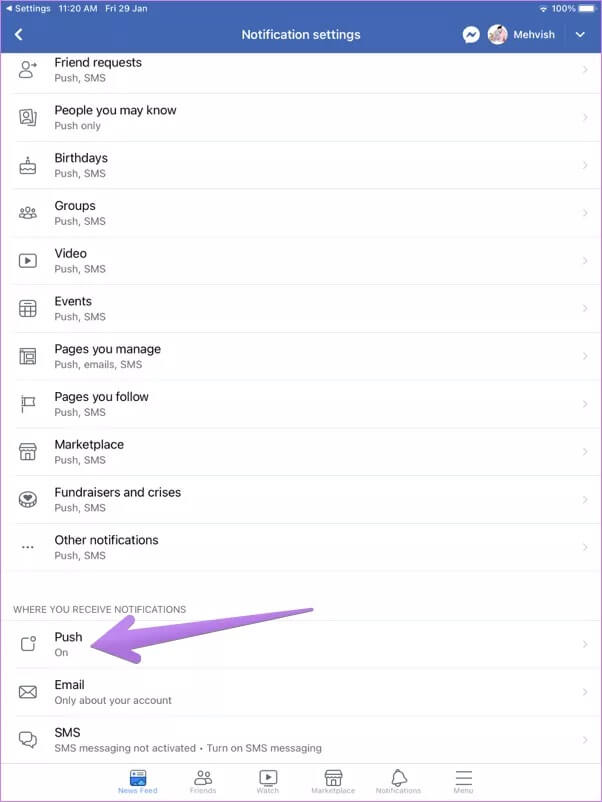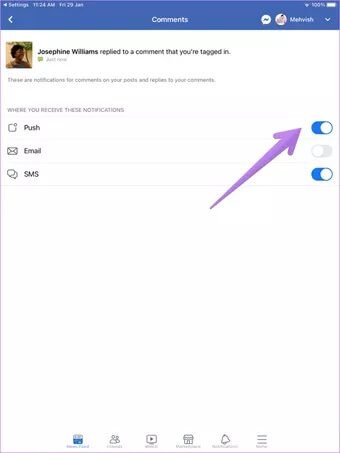Les 9 principaux correctifs pour les notifications Facebook ne fonctionnent pas sur iPhone et iPad
Imaginez recevoir de nombreux commentaires et likes sur votre photo de profil récente, et Facebook ne vous le dira pas. Tu ne es pas seul. De nombreux utilisateurs de Facebook sont confrontés au même problème car ils ne reçoivent pas de notifications Facebook sur leur iPhone ou iPad. Dans cet article, vous trouverez 9 astuces pour corriger les notifications Facebook qui ne fonctionnent pas sur iOS et iPadOS.
Le problème peut être causé par la désactivation des notifications sur votre appareil ou dans les paramètres de l'application. Nous avons couvert toutes les méthodes pour résoudre le problème.
Commençons.
1. Redémarrez les appareils
Commencez le processus de dépannage pour corriger les notifications Facebook en redémarrant votre iPhone ou iPad. Doit être Vous devez également redémarrer le modem.
Indice: mettre L'iPhone ou l'iPad est en airplane mode Depuis le centre de contrôle pour désactiver rapidement toutes les connexions réseau. Désactivez-le après quelques secondes.
2. Vérifiez les notifications Facebook dans les paramètres
Pour recevoir des notifications de n'importe quelle application, vous devez les activer dans les paramètres. Il est généralement activé par défaut, mais parfois, lors de la modification des paramètres, il est modifié. Pour résoudre ce problème, ouvrez les paramètres sur votre iPhone ou iPad et accédez à Facebook. Appuyez sur Notifications. Vérifiez les éléments suivants:
- Assurez-vous que la bascule est activée à côté de Autoriser les notifications.
- Cochez les cases sous Écran verrouillé, Centre de notifications et Signalisation.
- Activez la bascule à côté de Sons.
- Si vous souhaitez que le badge de notification apparaisse sur l'icône de l'application, activez le basculement des badges.
- Appuyez sur Afficher les aperçus et sélectionnez Toujours.
Conseil: si les commutateurs sont déjà activés, désactivez-les et rallumez-les.
3. Vérifiez le mode Ne pas déranger
Si fait Activer le mode Ne pas déranger (NPD) Sur un iPhone ou un iPad, le logiciel système désactivera les notifications de toutes les applications. Vérifiez si le MDN joue avec les notifications Facebook.
Ouvrez Paramètres et appuyez sur Ne pas déranger. Désactivez le bouton à côté de Veuillez ne pas déranger. Cochez la bascule à côté de Planificateur et désactivez-la. S'il est activé, alors DND s'activera automatiquement à un moment spécifié sans que vous ne fassiez quoi que ce soit, ce qui entraînera des problèmes.
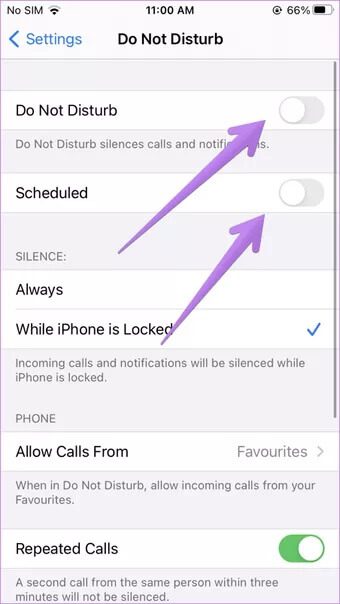
De plus, vous devez également vérifier que les réglages ne sont pas perturbés pendant la conduite. Réglez-le pour qu'il s'active manuellement au lieu de automatiquement ou lorsqu'il est connecté au bluetooth de la voiture.
4. Vérifiez les paramètres de notification sur l'application FACEBOOK
L'application Facebook est également dotée de paramètres de notification intégrés. Vous devriez vérifier et vérifier s'il est activé.
Par conséquent, suivez ces étapes:
Étape 1: Ouvrir une application Facebook Et appuyez sur le bouton de menu sur Coin supérieur droit (Icône à trois barres ou petite flèche vers le bas). Localiser Paramètres.
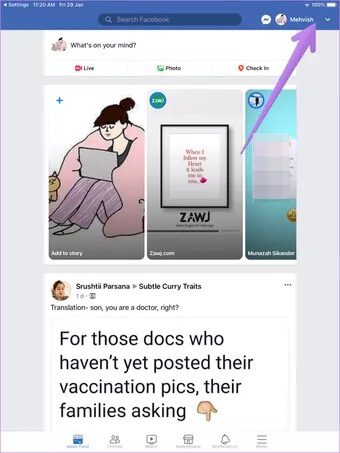
Étape 2: Faites défiler et cliquez Notifications.
Étape 3: Sur l'écran Notifications, faites défiler vers le bas et appuyez sur Poussez. Activez-le sur l'écran suivant.
Étape 4: Revenez maintenant à l'écran précédent et vérifiez si tous les éléments Facebook tels que les commentaires, les balises, les demandes d'amis, etc. sont autorisés à envoyer des notifications push. Appuyez sur chaque élément et activez la bascule à côté de Squeeze.
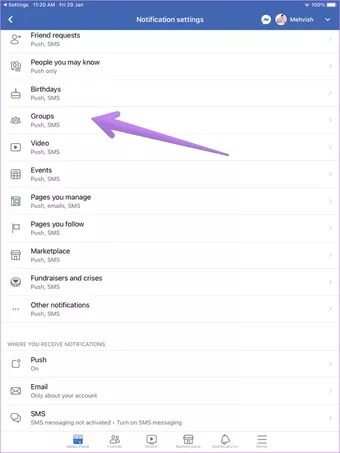
5. Mettre à jour l'application FACEBOOK
Parfois, les notifications Facebook qui ne s'affichent pas sur votre iPhone ou iPad peuvent être dues à une erreur dans l'application elle-même. Les développeurs résolvent rapidement ces problèmes. Alors, lève toi Met à jour l'application De l'App Store.
Conseil: découvrez comment Vérifiez si les applications doivent être mises à jour sur l'iPhone.
6. Vérifiez les appareils connectés
Si vous utilisez une Apple Watch, cela peut également entraîner des problèmes de notifications. Essentiellement, lorsque votre Apple Watch est connectée et que votre iPhone est verrouillé, vous ne recevrez des notifications que sur votre montre et non sur votre iPhone. Vous pouvez personnaliser ce comportement en modifiant les paramètres de notification de votre Apple Watch. Apprenez à connaître plus À propos des notifications sur Apple Watch et iPhone.
7. Réinstallez l'application FACEBOOK
Si le problème persiste, vous devez désinstaller l'application Facebook. Cela ne supprimera pas votre compte Facebook ou vos photos et publications Facebook. Découvrez en détail Que se passe-t-il en désinstallant l'application Facebook.
Pour désinstaller L'application, appuyez longuement sur l'icône de l'application Facebook sur l'écran d'accueil. Sélectionnez Supprimer l'application > Supprimer l'application. Vérifier Autres moyens de désinstaller des applications Depuis iPhone et iPad. Une fois désinstallé, redémarrez votre iPhone ou iPad. Ensuite, ouvrez l'App Store et réinstallez l'application Facebook.
9. Réinitialiser les paramètres
Si rien ne fonctionne, réinitialisez tous les paramètres de votre iPhone ou iPad. Vous n'êtes pas obligé de le faire manuellement pour chaque paramètre. vas au Paramètres> Général> Réinitialiser> Réinitialiser tous les paramètres. Il ramènera tous les paramètres tels que le Wi-Fi, les notifications, le Bluetooth, etc. à leurs valeurs par défaut. En savoir plus Comment faire une réinitialisation iPhone.
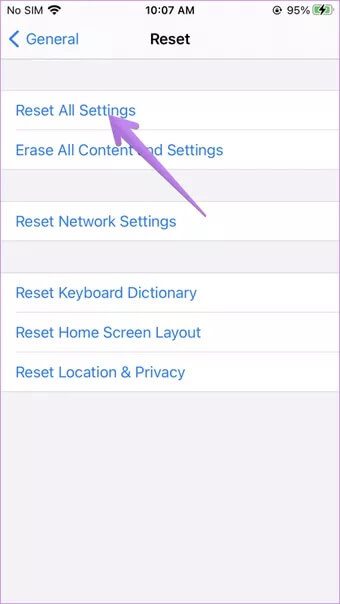
Quoi de neuf, Facebook
Nous attendons une solution pour résoudre les problèmes de notifications Facebook. Si la chance n'est pas de votre côté, jetez un œil aux paramètres de temps d'écran Et mode basse consommation Également. Désactivez-le pendant un moment et voyez si quelque chose fait fonctionner les notifications Facebook. Essayez également de vous déconnecter de votre compte Facebook.